本篇博客就完整的来聊一下如何在Eclipse中创建的Maven Project。本篇博客是JavaEE开发的开篇,也是基础。本篇博客的内容干货还是比较多的,而且比较实用,并且都是采用目前最新版本的工具来配置的环境。下方内容主要包括了JDK1.8的安装、JavaEE版本的Eclipse的安装、Maven的安装、Tomcat 9.0的配置、Eclipse上的M2Eclipse插件以及STS插件的安装。当然本篇博客是在Mac OS X下完成的。当然本篇所涉及的工具都有Windows版的,而且Eclipse的Mac版与Windows版本的区别不大,所以今天的博客仍然适用于Windows系统。本篇博客虽然是基于Eclipse的环境搭建,不过IntelliJ IDEA用起来也是比较爽的,可以自行Google下载安装。
当然在环境以及插件安装和配置完毕后,我们还基于Maven提供的原型创建了一个Web App。当然在该Web App的工程创建后Eclipse会报错,下方提供了报错的解决方案。解决后,并完成了工程的运行。下篇博客我们会基于这个WebApp使用Maven引入SpringMVC。
之前在大学的时候学过些Spring框架,这几天也在看最新版本的Spring,变化还是不小的。就从没有各种配置的xml文件这一点来说就挺让人兴奋的,通过Java配置或者注解来实现依赖注入,用起来比之前顺手不少。在前几篇博客,我们使用了Objective-C语言的反射机制实现了“依赖注入”以及“面向切面编程”。当然在Java中的依赖注入也是使用Java的反射机制来实现的。本篇博客我们就来实战一下SpringMVC。
一、开发环境搭建以及所需工具的安装
1、JDK的安装
当然Java开发怎么少的了JDK了,我们可以从Oracle官网上下载相应平台相应版本的JDK(官网JDK下载地址请戳我)。打开链接后,找到下方这块区域,下载相应的JDK即可。当然我用的是Mac OS X的系统,所以下载的是下方File Size最大的那个。
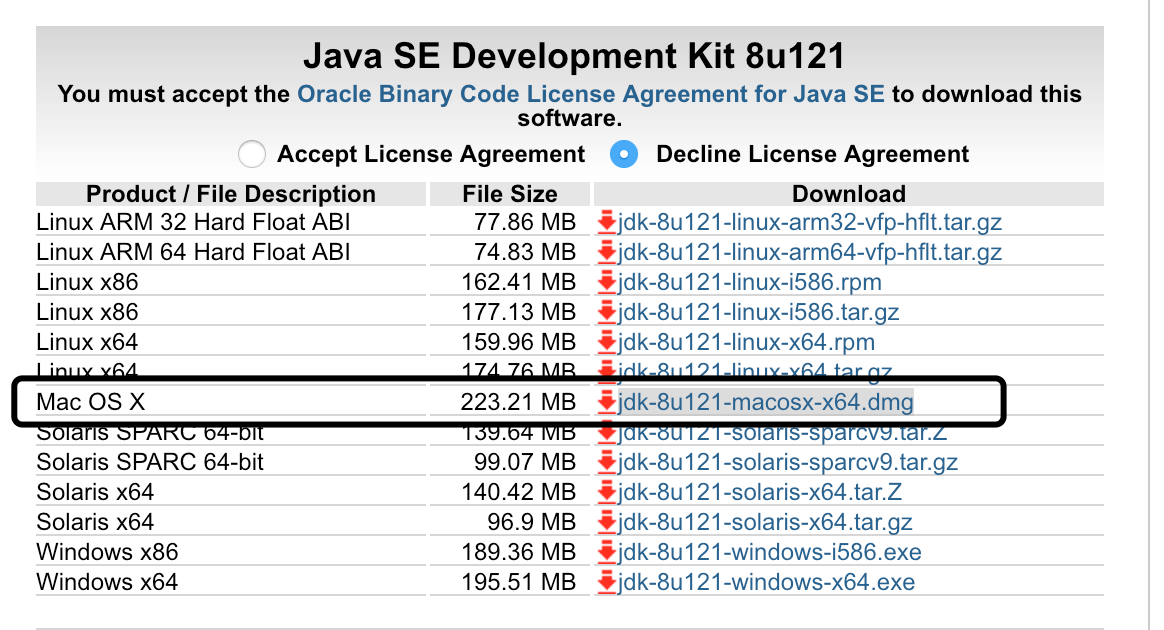
将上述的dmg文件按照引导装完后,你可以打开系统偏好设置来查看安装情况,具体如下所示:
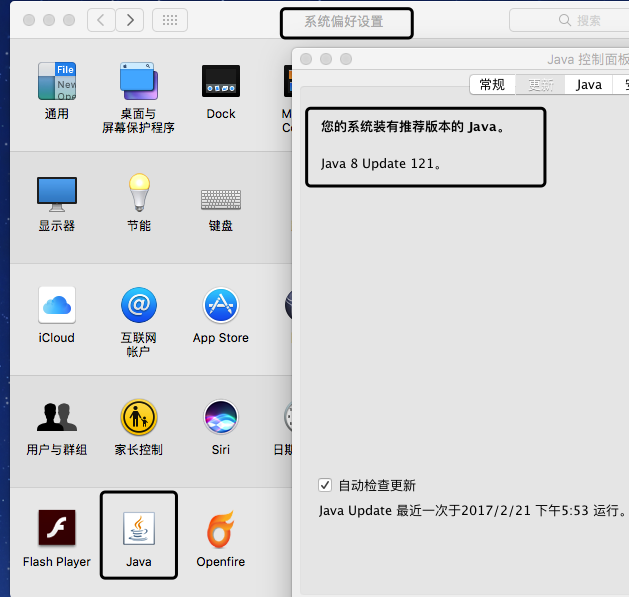
当然你也可以通过命令行来查看java的版本,来测试一下是不是安装成功了如下所示:

二、Eclipse的安装
Eclipse的强大以及灵活性就不用多说了,关键是Eclipse是免费的呢。用着还不错,关键有是免费的,所以我们就选择Eclipse作为我们的IDE了。当然JavaEE开发还好多其他IDE, 当然用起来也还不错,在此就不做过多赘述了。因为安装JavaEE版的Eclipse需要JDK的支持,所以我们得先安装JDK。
1、安装Eclipse Installer
我们先从Eclipse的官网上下载Eclipse Installer,然后通过Eclipse Installer安装相应的Eclipse(Eclipse Installer的下载地址请戳我)。 打开后点击下方








 最低0.47元/天 解锁文章
最低0.47元/天 解锁文章















 5379
5379











 被折叠的 条评论
为什么被折叠?
被折叠的 条评论
为什么被折叠?








